如何在 Excel 中將儲存格複製為文字值而非公式?
在 Excel 中工作時,經常會使用公式來動態計算數據。然而,在某些情況下,您需要的是實際顯示的結果——即儲存格的值——作為純靜態文字,而不是將公式粘貼到新位置。直接複製和粘貼通常會轉移公式本身,這會導致新位置中出現不必要的重新計算或引用錯誤。當與他人共享數據、存檔結果或準備固定報告時(其中儲存格值不應改變),這種情況尤其麻煩。為了解決這個需求,本文概述了幾種實用的方法,僅將儲存格作為文字值複製,而不包含公式。這些技巧使您能夠自信地保留內容原樣,避免公式錯誤,並在工作表或工作簿之間移動結果時提高數據完整性。
使用 Excel 內建功能將儲存格複製為文字值而非公式
使用 Kutools for Excel 將儲存格複製為文字值而非公式
VBA 代碼 - 使用宏僅複製和粘貼儲存格的文字值
使用 Excel 內建功能將儲存格複製為文字值而非公式
Excel 提供了一種簡單的方法,僅粘貼儲存格的值而不包含公式,使用其內建的粘貼選項即可實現。當您需要對計算或基於公式的結果進行靜態複製時,此方法非常合適。它對於最終確定數據、準備報告或防止進一步的重新計算和引用問題很有幫助。
1. 選擇您想僅作為文字值複製的區域,然後按 Ctrl + C 複製所選內容。
2. 點擊選擇一個空白儲存格或目標區域,您希望在此粘貼結果。
3. 轉到「常用」標籤,然後點擊「粘貼」,從下拉菜單中選擇「值」。該選項通常顯示為帶有「123」圖標的剪貼板。請參見截圖:
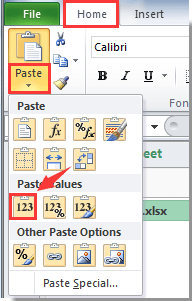
這將只粘貼顯示的值到所選位置,確保結果是靜態的且沒有轉移任何公式。此方法適用於大多數場景,並且僅保留您在儲存格中視覺上看到的內容。請注意,格式、數據驗證和批註不包括在內——只有值出現在粘貼目的地。
使用 Kutools for Excel 將儲存格複製為文字值而非公式
除了內建的粘貼值方法外,Kutools for Excel 提供了一種更靈活的方式來僅將儲存格複製為文字。Copy Ranges 功能不僅可以複製顯示的值,還可以選擇性地包含或排除格式、批註以及行高和列寬。當您需要精確控制或需要同時複製多個非連續範圍時,這個工具特別有用——這是 Excel 的默認工具並不總能高效處理的情況。
在應用 Kutools for Excel 之前,請先下載並安裝它。
1. 選擇包含您想要作為文字複製的儲存格的範圍。然後轉到 Kutools > 範圍 > Copy Ranges。
2. 在「Copy Multiple Ranges」對話框中,勾選「Displayed value」選項。如果需要,您還可以選擇其他選項——例如,保留格式或批註。準備就緒後,點擊「確定」按鈕。

3. 在提示框中,選擇一個空白區域放置複製的儲存格,然後點擊「確定」確認。請參閱截圖以供參考:

您的原始選擇中僅可見(顯示)的值被粘貼到新位置,排除了所有底層公式。當您總結報告、準備外部共享記錄或從不同工作表合併數據時,可以使用此方法。
使用 Copy Multiple Ranges,您還可以保持原始的行高和列寬,甚至一次複製幾個分開的範圍。這對於移動複雜表格或從工作表的不同區域合併數據時很有幫助。請參閱示例截圖:
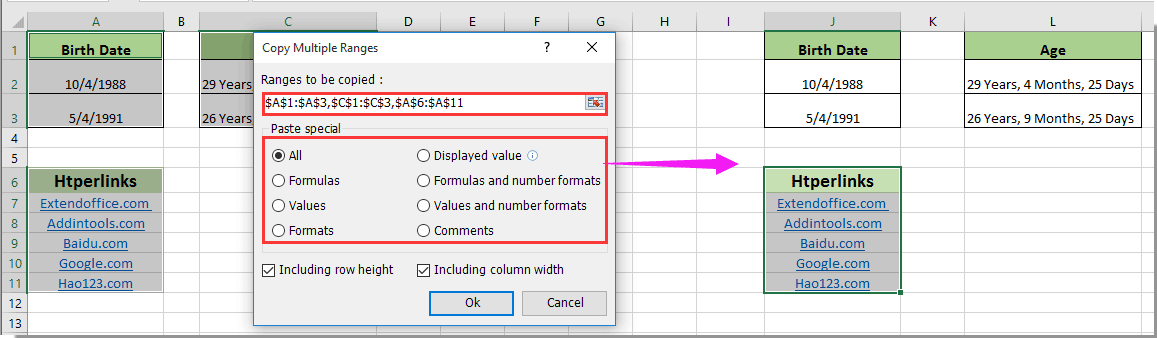
如果您想免費試用(30天)此工具,請點擊下載,然後按照上述步驟進行操作。
請務必選擇「Displayed value」,以避免複製任何公式。如果您的選擇太大或覆蓋了在目的地不對齊的非相鄰範圍,請確保您的目的地範圍足夠大,否則您可能會收到調整選擇的提示。
VBA 代碼 - 使用宏僅複製和粘貼儲存格的文字值
在需要自動化流程的情況下——例如,當處理重複任務或多個工作表時——VBA 宏可以高效地複製和粘貼僅限儲存格的值,去除所有公式並確保結果是純文字。此方法對於批量操作、清理數據集或希望簡化工作流程的人很有幫助。
1. 點擊「開發工具」標籤 > 「Visual Basic」打開 VBA 編輯器。在 VBA 窗口中,點擊「插入」> 「模組」創建一個新的模組,然後輸入以下代碼:
Sub CopyPasteValuesAsText()
Dim rngSource As Range
Dim rngTarget As Range
On Error Resume Next
xTitleId = "KutoolsforExcel"
Set rngSource = Application.Selection
Set rngSource = Application.InputBox("Select the range to copy:", xTitleId, rngSource.Address, Type:=8)
Set rngTarget = Application.InputBox("Select the destination cell for pasting values as text:", xTitleId, "", Type:=8)
If rngSource Is Nothing Or rngTarget Is Nothing Then Exit Sub
rngSource.Copy
rngTarget.PasteSpecial Paste:=xlPasteValues
Application.CutCopyMode = False
End Sub2要運行代碼,點擊 ![]() 按鈕。將彈出一個對話框提示您選擇要複製的範圍,然後第二個提示將讓您選擇要在其中顯示純文字的目的地儲存格。
按鈕。將彈出一個對話框提示您選擇要複製的範圍,然後第二個提示將讓您選擇要在其中顯示純文字的目的地儲存格。
此宏提供了更大靈活性,用於大批量複製和粘貼儲存格值,特別是在需要頻繁重複操作時尤為寶貴。該宏僅粘貼可見值,而非底層公式,確保您的數據在目的地區域保持穩定。請務必將工作簿保存為啟用宏的文件 (*.xlsm) 以保留 VBA 功能。如果您收到任何錯誤,請確保在 Excel 設置中啟用了宏。
相關文章:
最佳 Office 生產力工具
| 🤖 | Kutools AI 助手:以智能執行為基礎,革新數據分析 |生成程式碼 | 創建自訂公式 | 分析數據並生成圖表 | 調用 Kutools 增強函數… |
| 熱門功能:查找、選取項目的背景色或標記重複值 | 刪除空行 | 合併列或單元格且不遺失數據 | 四捨五入(免公式)... | |
| 高級 LOOKUP:多條件 VLookup|多值 VLookup|多表查找|模糊查找... | |
| 高級下拉列表:快速創建下拉列表 |依賴型下拉列表 | 多選下拉列表... | |
| 列管理器:添加指定數量的列 | 移動列 | 切換隱藏列的顯示狀態 | 比較區域及列... | |
| 精選功能:網格聚焦 | 設計檢視 | 增強編輯欄 | 工作簿及工作表管理器 | 資源庫(快捷文本) | 日期提取器 | 合併資料 | 加密/解密儲存格 | 按列表發送電子郵件 | 超級篩選 | 特殊篩選(篩選粗體/傾斜/刪除線...)... | |
| 15 大工具集:12 項文本工具(添加文本、刪除特定字符…)|50+ 儀表 類型(甘特圖等)|40+ 實用 公式(基於生日計算年齡等)|19 項插入工具(插入QR码、根據路徑插入圖片等)|12 項轉換工具(金額轉大寫、匯率轉換等)|7 項合併與分割工具(高級合併行、分割儲存格等)|...及更多 |
運用 Kutools for Excel,全面提升您的 Excel 技能,體驗前所未有的高效。 Kutools for Excel 提供超過300 項進階功能,讓您提升工作效率、節省時間。 點此尋找您最需要的功能...
Office Tab 為 Office 帶來分頁介面,讓您的工作更加輕鬆簡單
- 在 Word、Excel、PowerPoint 中啟用分頁編輯與閱讀。
- 在同一視窗的新分頁中打開與創建多份文件,而非開啟新視窗。
- 提升您的生產力50%,每日可幫您減少數百次鼠標點擊!
所有 Kutools 外掛,一次安裝
Kutools for Office 套裝整合了 Excel、Word、Outlook 和 PowerPoint 的外掛,外加 Office Tab Pro,非常適合需要跨 Office 應用程式協同作業的團隊。
- 全合一套裝 — Excel、Word、Outlook及 PowerPoint 外掛 + Office Tab Pro
- 一鍵安裝,一份授權 — 幾分鐘完成設置(支援 MSI)
- 協同運作更順暢 — Office 應用間無縫提升生產力
- 30 天全功能試用 — 無需註冊、無需信用卡
- 最超值 — 一次購買,節省單獨外掛費用